![]() Այս հնարավորությունները հասանելի են միայն Ստանդարտ և Պրոֆեսիոնալ ծրագրի կազմաձևերում:
Այս հնարավորությունները հասանելի են միայն Ստանդարտ և Պրոֆեսիոնալ ծրագրի կազմաձևերում:
ԿԱՐԵՎՈՐ մասեր ![]() տվյալների ֆիլտրումն արդեն նկարագրված է առանձին հոդվածում: Եվ այս հոդվածում մենք կքննարկենք լրացուցիչ զտման տարբերակ, որն իսկապես դուր է գալիս օգտվողների որոշակի շրջանակին: Նախ, եկեք գնանք գրացուցակ "նոմենկլատուրա" .
տվյալների ֆիլտրումն արդեն նկարագրված է առանձին հոդվածում: Եվ այս հոդվածում մենք կքննարկենք լրացուցիչ զտման տարբերակ, որն իսկապես դուր է գալիս օգտվողների որոշակի շրջանակին: Նախ, եկեք գնանք գրացուցակ "նոմենկլատուրա" .

Զանգահարեք համատեքստի ընտրացանկը մկնիկի աջ կոճակով և ընտրեք հրամանը "Զտիչի տող" .
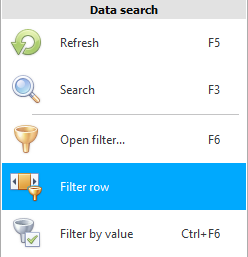
Աղյուսակի վերնագրերի տակ կհայտնվի զտման առանձին տող: Այժմ, նույնիսկ եթե փակեք ընթացիկ գրացուցակը, հաջորդ անգամ, երբ դուք բացեք այս ֆիլտրի գիծը, այն չի անհետանա այնքան ժամանակ, մինչև դուք ինքներդ չթաքցնեք այն նույն հրամանով, որը կոչել եք:

Այս տողով դուք կարող եք զտել ցանկալի արժեքները՝ առանց ներս մտնելու ![]() լրացուցիչ պատուհաններ , որոնք նկարագրված են տվյալների զտման բաժնում: Օրինակ, եկեք սյունակում "Ապրանքի անվանումը" սեղմեք կոճակի վրա « հավասար է » նշանով: Կցուցադրվի բոլոր համեմատական նշանների ցանկը:
լրացուցիչ պատուհաններ , որոնք նկարագրված են տվյալների զտման բաժնում: Օրինակ, եկեք սյունակում "Ապրանքի անվանումը" սեղմեք կոճակի վրա « հավասար է » նշանով: Կցուցադրվի բոլոր համեմատական նշանների ցանկը:
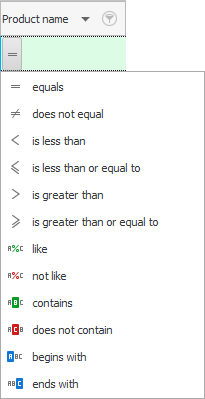
Եկեք ընտրենք « պարունակում է »: Կոմպակտ ներկայացման համար բոլոր համեմատական նշանները ընտրությունից հետո մնում են ոչ թե տեքստի, այլ ինտուիտիվ պատկերների տեսքով: Այժմ սեղմեք ընտրված համեմատության նշանի աջ կողմում և գրեք « վարդ »: Պայմանն ավարտելու համար նույնիսկ կարիք չկա սեղմել « Enter » ստեղնը: Պարզապես սպասեք մի քանի վայրկյան, և ֆիլտրի պայմանն ինքնին կգործի:
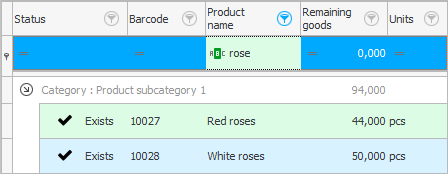
Այսպիսով, մենք օգտագործեցինք ֆիլտրի տողը: Այժմ, ամբողջ արտադրանքի տեսականուց, ցուցադրվում են միայն այն գրառումները, որտեղ գտնվում են "կոչում" կա «վարդ» բառ:
Այլ օգտակար թեմաների համար տե՛ս ստորև.
![]()
Ունիվերսալ հաշվապահական համակարգ
2010 - 2024